Cuando trabajamos con Windows o con macOS (o, en definitiva, con prácticamente cualquier sistema operativo), es posible que deseemos seleccionar varios archivos para copiarlos entre carpetas, eliminarlos o incluso moverlos todos a la vez.
De la misma manera, también es posible que necesitemos seleccionar todo el texto de un determinado documento, para proceder a copiarlo en una página nueva o en cualquier otro archivo.
Lo cierto es que tanto con el ratón como con el teclado es perfectamente posible hacerlo, de forma simple, rápida y sencilla. ¿Quieres descubrir cómo? Te lo explicamos paso a paso, tanto en Windows como en Mac.
Cómo seleccionar todos los elementos en Windows y Mac
Seleccionar todos los elementos en un sistema operativo, ya sea Windows o macOS, es una tarea que puede parecer sencilla, pero resulta esencial para optimizar nuestro flujo de trabajo. Esta acción nos permite gestionar archivos de manera eficiente, ya sea para copiarlos, moverlos o eliminarlos. En este artículo, exploraremos diferentes métodos para realizar esta tarea tanto en Windows como en Mac, utilizando herramientas integradas y atajos de teclado.
La importancia de seleccionar todos los elementos
Por qué es esencial la selección múltiple
La selección múltiple de elementos es una función fundamental en cualquier sistema operativo moderno. Saber cómo seleccionar todos los archivos de una carpeta nos permite realizar operaciones masivas, lo que resulta crucial cuando trabajamos con grandes volúmenes de datos. Por ejemplo, al organizar documentos en una oficina, la habilidad de seleccionar todos los archivos de una carpeta a la vez facilita tareas como la reubicación o el respaldo de información. Además, en entornos de desarrollo o diseño, seleccionar todo en una carpeta puede acelerar el proceso de edición y modificación de proyectos complejos.
En el ámbito educativo, entender cómo seleccionar todos los elementos de una carpeta permite a los estudiantes y profesores gestionar documentos y recursos digitales de manera más efectiva. Esto no solo ahorra tiempo, sino que también reduce el margen de error al evitar la omisión de archivos importantes. La capacidad de seleccionar todo en un sistema operativo es, por tanto, una habilidad esencial para mejorar la productividad en cualquier contexto.
Finalmente, la selección múltiple es vital para la gestión de datos personales. Al aprender cómo seleccionar todos los archivos, los usuarios pueden realizar copias de seguridad de sus fotos, videos y documentos importantes de manera sencilla. Esto asegura que la información valiosa esté protegida contra pérdidas accidentales o fallos del sistema. En resumen, dominar el proceso de seleccionar todo carpeta es una herramienta poderosa para manejar datos de manera eficiente y segura.
Simplicidad y rapidez en el proceso de selección
La simplicidad y rapidez en la selección de elementos son características que definen la eficiencia de un sistema operativo. En Windows y Mac, estas funciones están diseñadas para ser intuitivas, permitiendo a los usuarios realizar tareas complejas con unos pocos clics o combinaciones de teclas. Por ejemplo, usar el comando para seleccionar todos los archivos, como Ctrl + A en Windows o Command + A en Mac, agiliza la selección de todos los elementos dentro de una ventana o documento, eliminando la necesidad de seleccionar manualmente cada archivo o texto.
La rapidez en la selección es especialmente importante en entornos laborales donde el tiempo es un recurso valioso. Los profesionales que manejan grandes cantidades de datos pueden beneficiarse enormemente de la capacidad de seleccionar todo en Windows o en macOS para completar tareas específicas con mayor eficiencia. Esto no solo mejora la productividad, sino que también reduce el estrés asociado con la gestión de grandes volúmenes de información. Además, al minimizar el tiempo dedicado a tareas repetitivas, los usuarios pueden concentrarse en actividades más creativas y estratégicas.
Por otro lado, la simplicidad en el proceso de selección es clave para usuarios menos experimentados. Un sistema operativo que ofrece métodos sencillos para seleccionar todo en una carpeta, como menús contextuales o accesos directos en la barra de herramientas, facilita el aprendizaje y la adaptación de nuevos usuarios. Esto es especialmente relevante en contextos educativos y familiares, donde la tecnología debe ser accesible para personas de todas las edades y niveles de habilidad.

Cómo seleccionar todos los elementos en Windows
Métodos para seleccionar todo en una carpeta
En Windows, aprender cómo seleccionar todo en una carpeta es muy sencillo gracias a las funciones integradas en el sistema operativo. Uno de los métodos más comunes es utilizar el atajo de teclado Ctrl + A. Simplemente abre la carpeta donde se encuentran los archivos que deseas seleccionar y presiona esta combinación de teclas. Todos los elementos de la carpeta se resaltarán automáticamente, listos para ser manipulados según sea necesario.
Otra opción es usar el menú contextual. Haz clic derecho dentro de la carpeta y selecciona "Seleccionar todo" en el menú desplegable. Este método es especialmente útil para usuarios que prefieren utilizar el ratón en lugar del teclado. Si buscas cómo seleccionar todos los archivos de una carpeta de manera visual, esta alternativa puede ser más cómoda.
Cómo seleccionar todos los archivos con el explorador de archivos
El Explorador de Archivos de Windows también ofrece herramientas para seleccionar todos los elementos de una carpeta. En la barra de herramientas superior, haz clic en la pestaña "Inicio" y selecciona la opción "Seleccionar todo". Este método es particularmente útil cuando se trabaja con dispositivos táctiles, como tabletas con Windows, ya que proporciona una opción visible y fácil de usar para completar la tarea.
Cómo seleccionar todos los elementos en macOS
Usar atajos de teclado y Finder
En macOS, seleccionar todos los elementos de una carpeta es igualmente sencillo. Al igual que en Windows, puedes utilizar un atajo de teclado: Command + A. Simplemente abre la carpeta en Finder y presiona estas teclas para seleccionar todos los archivos al instante. Este método es rápido y efectivo, especialmente para tareas que requieren seleccionar grandes volúmenes de datos.
Otra opción es usar el menú de Finder. Abre la carpeta y dirígete a la barra de menús en la parte superior de la pantalla. Haz clic en "Edición" y luego selecciona "Seleccionar todo". Esto resaltará todos los archivos y carpetas dentro de la ventana activa, permitiéndote copiarlos, moverlos o eliminarlos según sea necesario.
Seleccionar archivos específicos dentro de una carpeta
Si necesitas una selección más específica, mantén presionada la tecla Command y haz clic en los archivos que deseas incluir. Esto te permitirá seleccionar solo los elementos necesarios sin afectar el resto. Aunque no es una forma de seleccionar todo, esta técnica es útil cuando trabajas con grupos específicos de archivos dentro de una carpeta más grande.
Tanto en Windows como en Mac, saber cómo seleccionar todos los archivos o cómo seleccionar todos los elementos de una carpeta es una habilidad esencial para manejar información de manera eficiente. Aplicando estos métodos, podrás optimizar tu flujo de trabajo y realizar tareas con mayor rapidez y precisión.
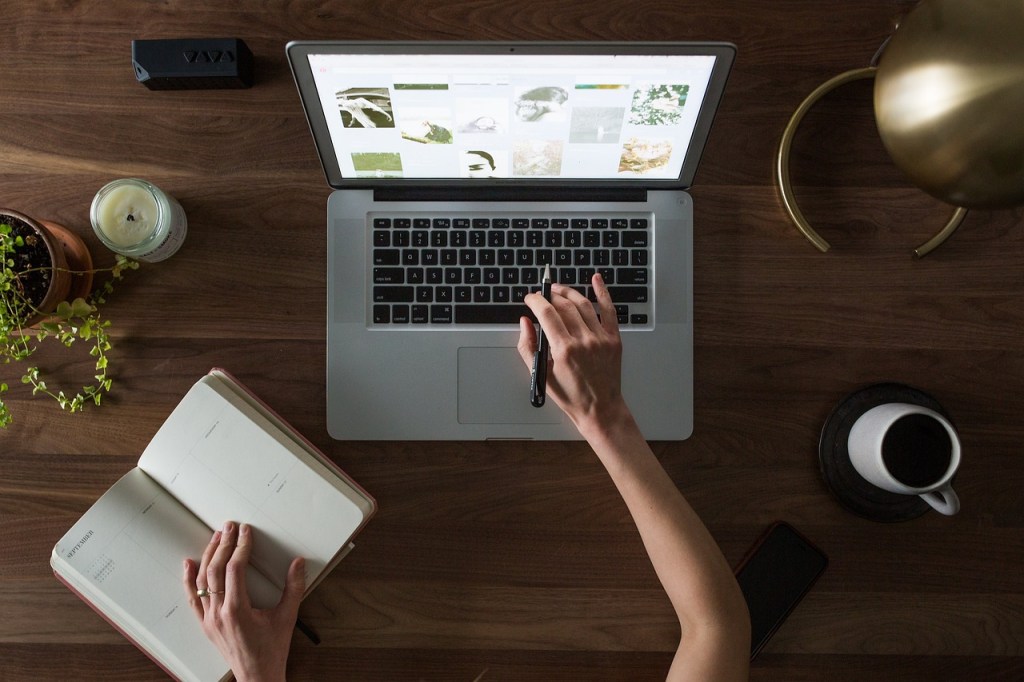
Métodos para seleccionar todos los elementos en Windows
Uso del Explorador de Windows para seleccionar todo
El Explorador de Windows es una herramienta poderosa que facilita la gestión de archivos en este sistema operativo. Para seleccionar todos los elementos dentro de una carpeta utilizando el Explorador de Windows, primero debemos abrir la carpeta deseada. Una vez dentro, dirígete a la barra de herramientas en la parte superior de la ventana y haz clic en "Inicio". Allí encontrarás la opción "Seleccionar todo", que te permitirá marcar todos los archivos y subcarpetas de la carpeta actual con un solo clic. Este método es especialmente útil cuando trabajamos con grandes cantidades de archivos que necesitan ser movidos o copiados de manera conjunta.
Además de la opción en la barra de herramientas, el Explorador de Windows también ofrece la posibilidad de utilizar el menú contextual para seleccionar todos los elementos. Para ello, simplemente haz clic derecho en un área vacía dentro de la carpeta y selecciona "Seleccionar todo" en el menú desplegable. Esta alternativa es ideal para usuarios que prefieren utilizar el ratón en lugar de los atajos de teclado, proporcionando una forma rápida y sencilla de gestionar archivos.
El uso del Explorador de Windows no solo es intuitivo, sino que también ofrece una vista clara y organizada de los archivos seleccionados, lo que facilita la revisión y confirmación de los elementos antes de realizar cualquier acción. Esto es especialmente útil cuando se gestionan archivos críticos o confidenciales, ya que permite evitar errores al asegurarse de que todos los elementos necesarios están seleccionados correctamente antes de proceder con operaciones como el copiado o el traslado.
Atajo de teclado Ctrl + A para seleccionar todos
Uno de los métodos más rápidos y eficientes para seleccionar todos los elementos en una ventana de Windows es mediante el uso del atajo de teclado Ctrl + A. Este comando es universal en la mayoría de aplicaciones y ventanas del sistema operativo, permitiendo a los usuarios seleccionar todo el contenido visible de manera instantánea. Para utilizar este atajo, simplemente abre la ventana o documento que deseas gestionar y presiona simultáneamente las teclas Ctrl y A. Este método es especialmente útil en situaciones donde se requiere una selección rápida, como al copiar texto en un documento o al mover archivos de una carpeta a otra.
El atajo Ctrl + A no solo es eficiente, sino que también es fácil de recordar, lo que lo convierte en una herramienta esencial para usuarios que buscan mejorar su productividad. Al dominar este comando, los usuarios pueden realizar tareas de selección de manera más ágil, reduciendo el tiempo dedicado a operaciones repetitivas. Además, al ser un atajo ampliamente reconocido, es compatible con una gran variedad de aplicaciones, desde procesadores de texto hasta programas de edición de imágenes y software de gestión de archivos.
Es importante destacar que, aunque el atajo Ctrl + A es extremadamente útil, su eficacia depende del contexto en el que se utilice. Por ejemplo, en aplicaciones donde la selección múltiple no es compatible, este comando puede no funcionar como se espera. Sin embargo, en la mayoría de los casos, Ctrl + A es una solución confiable y versátil para seleccionar todos los elementos en Windows, mejorando significativamente la eficiencia del usuario.
Uso del menú contextual para seleccionar todos
El menú contextual es otra herramienta valiosa en Windows para seleccionar todos los elementos dentro de una carpeta o documento. Para acceder a esta función, simplemente haz clic con el botón derecho del ratón en un área vacía de la ventana donde deseas realizar la selección. En el menú desplegable que aparece, selecciona la opción "Seleccionar todo". Este método es especialmente útil para usuarios que prefieren utilizar el ratón en lugar de atajos de teclado, ofreciendo una alternativa sencilla y accesible para gestionar archivos.
El uso del menú contextual para seleccionar todos los elementos es particularmente ventajoso en situaciones donde el usuario está navegando por múltiples carpetas y necesita realizar selecciones rápidas sin cambiar su enfoque del ratón. Además, este método es compatible con una amplia gama de aplicaciones y contextos dentro de Windows, proporcionando una solución versátil para la gestión de archivos y documentos.
Además de su simplicidad, el menú contextual ofrece la ventaja de ser altamente visible y fácil de encontrar, incluso para usuarios menos experimentados. Esto lo convierte en una opción ideal para aquellos que están aprendiendo a utilizar Windows o que prefieren métodos de interacción más visuales. Al ofrecer una forma rápida y efectiva de seleccionar todos los elementos, el menú contextual mejora la eficiencia del usuario y facilita la realización de tareas complejas de manera más sencilla.
Métodos para seleccionar todos los elementos en Mac
Uso del menú Editar para seleccionar todo
En macOS, el menú Editar es una herramienta fundamental para gestionar la selección de elementos dentro de aplicaciones y ventanas. Para seleccionar todos los elementos utilizando este menú, primero abre la aplicación o ventana donde deseas realizar la selección. Luego, dirígete a la barra de menú en la parte superior de la pantalla y haz clic en "Editar". En el menú desplegable, selecciona la opción "Seleccionar todo". Este método es especialmente útil en aplicaciones de texto y edición, donde se requiere una selección precisa de todo el contenido visible.
El uso del menú Editar para seleccionar todos los elementos es una opción accesible para usuarios que prefieren una interacción más visual y guiada. Este método es compatible con una amplia gama de aplicaciones nativas de macOS, lo que lo convierte en una herramienta versátil para la gestión de archivos y documentos. Además, su ubicación en la barra de menú lo hace fácilmente accesible, incluso para usuarios menos experimentados.
Es importante tener en cuenta que, en algunas aplicaciones, la opción "Seleccionar todo" puede aparecer atenuada si no hay elementos seleccionables en la ventana actual. Esto garantiza que los usuarios solo puedan realizar selecciones cuando sea apropiado, evitando errores y mejorando la precisión en la gestión de archivos y documentos.
Atajo de teclado Command + A para seleccionar todos
El atajo de teclado Command + A es una herramienta poderosa en macOS para seleccionar todos los elementos dentro de una ventana o aplicación. Este comando es ampliamente reconocido y utilizado en una variedad de contextos, desde editores de texto hasta aplicaciones de gestión de archivos. Para utilizar este atajo, simplemente abre la ventana o documento deseado y presiona simultáneamente las teclas Command y A. Este método es especialmente útil en situaciones donde se requiere una selección rápida y eficiente, permitiendo a los usuarios gestionar grandes volúmenes de datos con facilidad.
La simplicidad del atajo Command + A lo convierte en una herramienta esencial para usuarios que buscan mejorar su productividad en macOS. Al dominar este comando, los usuarios pueden realizar tareas de selección de manera más ágil, reduciendo el tiempo dedicado a operaciones repetitivas. Además, al ser un atajo ampliamente reconocido, es compatible con una gran variedad de aplicaciones, desde procesadores de texto hasta programas de edición de imágenes y software de gestión de archivos.
Es importante destacar que, aunque el atajo Command + A es extremadamente útil, su eficacia depende del contexto en el que se utilice. Por ejemplo, en aplicaciones donde la selección múltiple no es compatible, este comando puede no funcionar como se espera. Sin embargo, en la mayoría de los casos, Command + A es una solución confiable y versátil para seleccionar todos los elementos en macOS, mejorando significativamente la eficiencia del usuario.

Selección de archivos específicos y no contiguos
Cómo seleccionar todos los archivos de una carpeta en Windows
Seleccionar todos los archivos de una carpeta en Windows es una tarea sencilla que se puede realizar de varias maneras. Una de las formas más directas es abrir la carpeta deseada en el Explorador de Windows y utilizar el atajo de teclado Ctrl + A para seleccionar todos los archivos y subcarpetas dentro de ella. Este método es rápido y eficiente, permitiendo a los usuarios gestionar grandes volúmenes de datos con facilidad.
Otra opción para seleccionar todos los archivos de una carpeta es utilizar el menú contextual. Para ello, haz clic derecho en un área vacía dentro de la carpeta y selecciona "Seleccionar todo" en el menú desplegable. Este método es ideal para usuarios que prefieren utilizar el ratón y ofrece una forma sencilla de marcar todos los elementos dentro de una carpeta sin necesidad de memorizar atajos de teclado.
Es importante destacar que, al seleccionar todos los archivos de una carpeta, los usuarios pueden realizar operaciones masivas como copiar, mover o eliminar archivos de manera eficiente. Esto es especialmente útil en entornos laborales donde el manejo de grandes cantidades de datos es una tarea común. Al entender cómo seleccionar todos los elementos de una carpeta, los usuarios pueden mejorar significativamente su productividad y eficiencia en la gestión de archivos.
Cómo seleccionar todos los archivos de una carpeta en Mac
En macOS, seleccionar todos los archivos de una carpeta es un proceso sencillo que se puede realizar utilizando varias herramientas integradas. Una de las formas más comunes es abrir la carpeta deseada en el Finder y utilizar el atajo de teclado Command + A para seleccionar todos los archivos y subcarpetas dentro de ella. Este método es rápido y eficiente, permitiendo a los usuarios gestionar grandes volúmenes de datos con facilidad.
Además del atajo de teclado, los usuarios de macOS también pueden utilizar el menú Editar para seleccionar todos los archivos de una carpeta. Para ello, abre la carpeta en el Finder, dirígete a la barra de menú en la parte superior de la pantalla, haz clic en "Editar" y selecciona "Seleccionar todo" en el menú desplegable. Este método es ideal para usuarios que prefieren una interacción más visual y guiada, ofreciendo una forma sencilla de marcar todos los elementos dentro de una carpeta sin necesidad de memorizar atajos de teclado.
Al seleccionar todos los archivos de una carpeta en macOS, los usuarios pueden realizar operaciones masivas como copiar, mover o eliminar archivos de manera eficiente. Esto es especialmente útil en entornos laborales donde el manejo de grandes cantidades de datos es una tarea común. Al entender cómo seleccionar todos los elementos de una carpeta, los usuarios pueden mejorar significativamente su productividad y eficiencia en la gestión de archivos.

Consejos adicionales para una selección efectiva
Comando para seleccionar todos los archivos de una carpeta
El uso de comandos para seleccionar todos los archivos de una carpeta es una técnica avanzada que puede mejorar significativamente la eficiencia en la gestión de archivos. En Windows, además del atajo Ctrl + A, los usuarios pueden utilizar comandos en la línea de comandos para realizar selecciones masivas. Por ejemplo, el comando "dir /b" puede listar todos los archivos de una carpeta, mientras que "copy *.*" permite copiar todos los archivos a una ubicación específica. Estos comandos son especialmente útiles para usuarios avanzados que buscan automatizar tareas repetitivas.
En macOS, la Terminal también ofrece comandos poderosos para seleccionar y gestionar archivos. Por ejemplo, el comando "ls" puede listar todos los archivos de una carpeta, mientras que "cp" permite copiar todos los archivos a una ubicación específica. Estos comandos son ideales para usuarios que prefieren trabajar en un entorno de línea de comandos y buscan una mayor flexibilidad en la gestión de archivos. Al dominar estos comandos, los usuarios pueden realizar tareas complejas de manera más eficiente y precisa.
Es importante destacar que, aunque el uso de comandos puede mejorar la eficiencia, también requiere un conocimiento técnico más avanzado. Por lo tanto, se recomienda a los usuarios que se familiaricen con la sintaxis y funcionamiento de los comandos antes de utilizarlos en tareas críticas. Al hacerlo, pueden evitar errores y asegurar una gestión de archivos más segura y efectiva.
Métodos alternativos y herramientas útiles
Además de los métodos tradicionales para seleccionar todos los elementos, existen herramientas y aplicaciones de terceros que pueden mejorar la eficiencia en la gestión de archivos. En Windows, programas como Total Commander y Directory Opus ofrecen funciones avanzadas de selección y gestión de archivos, permitiendo a los usuarios realizar tareas complejas de manera más sencilla. Estas herramientas son ideales para usuarios que manejan grandes volúmenes de datos y buscan una mayor flexibilidad en la gestión de archivos.
En macOS, aplicaciones como Path Finder y ForkLift ofrecen características similares, proporcionando funciones avanzadas de selección y gestión de archivos. Estas herramientas son especialmente útiles para usuarios que buscan una mayor personalización y control sobre su flujo de trabajo. Al utilizar estas aplicaciones, los usuarios pueden mejorar significativamente su productividad y eficiencia en la gestión de archivos.
Es importante destacar que, aunque estas herramientas pueden ofrecer funciones avanzadas, también pueden ser más complejas de usar. Por lo tanto, se recomienda a los usuarios que se familiaricen con las características y opciones de cada aplicación antes de integrarlas en su flujo de trabajo. Al hacerlo, pueden aprovechar al máximo las capacidades de estas herramientas y mejorar su eficiencia en la gestión de archivos.
Referencias
- Soporte técnico de Windows: https://support.microsoft.com/es-es/windows/m%C3%A9todos-abreviados-de-teclado-de-las-aplicaciones-139014e7-177b-d1f3-eb2e-7298b2599a34
- Soporte de Apple: https://support.apple.com/es-lamr/102650



